镜头连接相机出现灰尘的原因是什么?如何清理?
6
2025-04-30
互联网已成为现代社会中不可或缺的一部分,无论是工作、学习还是娱乐,人们每天都在与网络打交道。然而,当您将网线插入网关却无法上网时,可能会感到困惑和沮丧。本文将深入探讨造成这种情况的原因,并提供一系列解决方法,帮助您恢复网络连接。
1.1确认物理连接
我们需要确认物理连接是否正确无误。检查网线是否牢固地插入了路由器和电脑的网卡端口。如果网线松动或损坏,将直接影响网络信号的传输。
1.2检查网络设备状态
确保路由器和调制解调器(如果有)均处于开启状态,并检查设备上的指示灯状态。如果指示灯异常,可能是设备故障或电源问题。

2.1网络设置问题
检查电脑的网络设置,确保其配置正确。在Windows系统中,您可以通过“控制面板”->“网络和共享中心”->“更改适配器设置”来检查和修改网络设置。对于Mac用户,进入“系统偏好设置”->“网络”即可进行调整。
2.2IP地址冲突
网络中可能存在IP地址冲突的情况。在小型网络环境中,确保每个设备的IP地址都是唯一的。您可以通过在命令提示符(Windows)或终端(Mac/Linux)中输入“ipconfig”(Windows)或“ifconfig”(Mac/Linux)来检查IP地址。
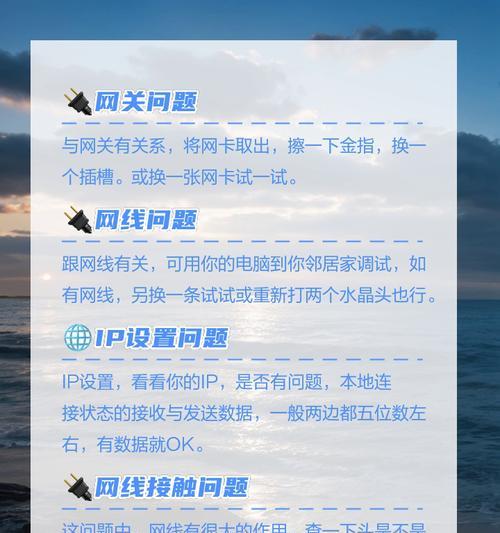
3.1服务提供商问题
有时候,问题可能出在您的互联网服务提供商(ISP)。您可以联系ISP了解是否有服务中断或进行线路检查。
3.2账户问题
确认您的网络账户没有过期,同时确保支付了费用,以免账户被暂停服务。

4.1驱动程序问题
网络问题有时是由于网卡驱动程序过时或损坏造成的。访问网卡制造商的官网下载最新的驱动程序并更新。
4.2防火墙和安全软件
有时防火墙或安全软件会误将正常的网络连接视为安全威胁而阻止连接。尝试临时禁用这些软件,查看是否能够恢复上网。
5.1网络配置被修改
某些恶意软件可能会修改您的网络设置,导致无法上网。进行全面的病毒扫描,确保您的系统安全。
5.2路由器固件问题
路由器固件过时可能导致连接问题。登录到路由器的管理界面,检查是否有固件更新。
路由器和调制解调器长时间运作可能会过热或过载,导致无法上网。关闭设备几分钟后再重新启动,可能有助于解决问题。
7.1家电设备干扰
一些家用电器(如微波炉、无绳电话等)可能产生电磁干扰,影响无线信号。尝试关闭这些设备,看看是否能恢复网络连接。
7.2无线信号拥堵
在同一频道上可能有多台无线路由器,造成信号拥堵。尝试更改无线路由器的信道以减轻干扰。
8.1使用网络诊断工具
现代操作系统通常带有网络诊断工具,如Windows的网络故障排除器。利用这些工具可以帮助您快速定位问题。
8.2检查网络状态指示
观察电脑右下角的网络状态图标,了解当前网络连接状态。通常,一个红色的叉号表示没有连接,而黄色的感叹号可能表示有限连接。
面对无法上网的问题时,无需过分焦虑。通常情况下,通过逐步排查以上提到的各个方面,您将能够找到问题的根源,并采取相应的措施恢复网络连接。记得在处理过程中保持耐心,逐步排除每一个可能的原因,直到找到并解决问题。希望本文的指导能助您一臂之力,在遇到类似情况时,能够快速而有效地应对。
版权声明:本文内容由互联网用户自发贡献,该文观点仅代表作者本人。本站仅提供信息存储空间服务,不拥有所有权,不承担相关法律责任。如发现本站有涉嫌抄袭侵权/违法违规的内容, 请发送邮件至 3561739510@qq.com 举报,一经查实,本站将立刻删除。